هات اسپات های بی سیم به شما این امکان را می دهند که بدون فاش کردن رمز عبور، اتصال Wi-Fi خود را با دیگران به اشتراک بگذارید. در اینجا نحوه ایجاد نقطه اتصال Wi-Fi در لینوکس آورده شده است.
ارائه Wi-Fi به مهمانان یکی از جنبه های ضروری مهمان نوازی در قرن بیست و یکم است و انتظار می رود که به محض ورود دوستان خود برای شام، SSID و رمز عبور را تحویل دهید.
اما ممکن است همیشه این جزئیات را نداشته باشید یا مایل به تحویل آنها نباشید. linux-wifi-hotspot به شما این امکان را می دهد که بدون زحمت اتصال اینترنت رایانه شخصی خود را به اشتراک بگذارید – و همزمان محدوده شبکه خود را افزایش دهید.
چرا یک هات اسپات وای فای در لینوکس ایجاد کنیم؟
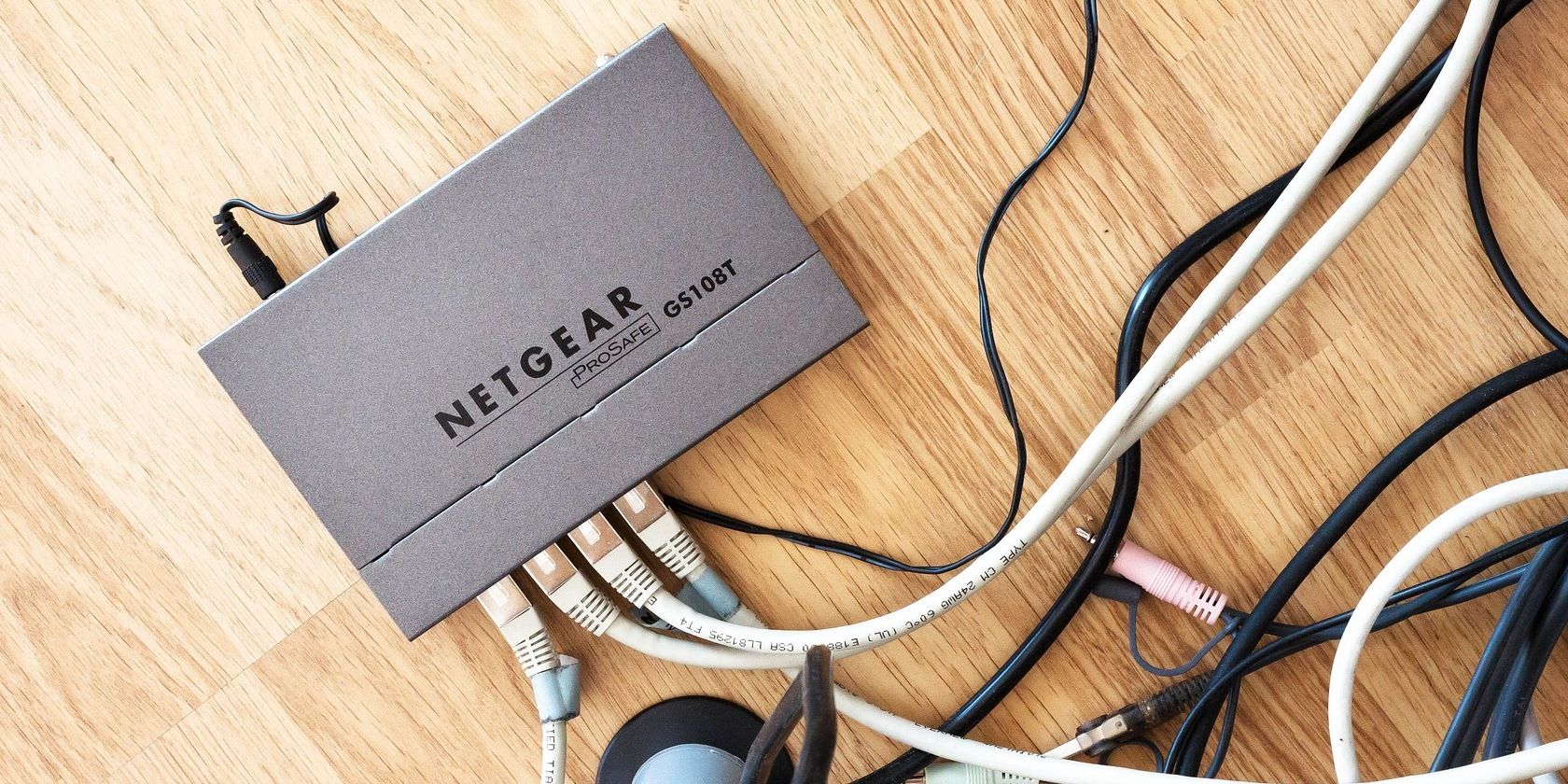
هات اسپات های Wi-Fi از چند جهت بسیار مفید هستند. اگر در خانه ای به خصوص بزرگ یا خانه ای با دیوارهای ضخیم زندگی می کنید، احتمالاً دریافت سیگنال از مسیریاب خود برای نفوذ به تمام مناطق ملک برای شما دشوار خواهد بود.
اگر میخواهید ارتباط رایانه شخصی خود را با افراد دیگر به اشتراک بگذارید، آنها نیز مفید هستند. این ممکن است به این دلیل باشد که شما از طریق یک پورتال وصل میشوید یا اینکه نمیخواهید رمز وای فای را به آنها بگویید.
linux-wifi-hotspot ایجاد یک هات اسپات Wi-Fi لینوکس را آسان می کند
به معنای واقعی کلمه “linux-wifi-hotspot” برنامه ای است که به شما امکان می دهد یک نقطه دسترسی Wi-Fi را از هر رابط شبکه ای به اشتراک بگذارید.
می توانید همزمان به وای فای متصل شوید و هات اسپات خود را اجرا کنید. و نیازی به ارائه اعتبارنامه های شبکه جدید نیست – linux-wifi-hotspot یک کد QR برای شما ایجاد می کند، بنابراین تنها کاری که باید انجام دهید این است که اسکن و وصل شوید!
linux-wifi-hotspot از هر دو شبکه 2.4 گیگاهرتز و 5 گیگاهرتز پشتیبانی می کند و می توانید آدرس IP کانال و دروازه را سفارشی کنید. اگر می خواهید شبکه شما شناسایی نشود، حتی می توانید SSID را مخفی کنید.
Linux-wifi-hotspot را روی لینوکس نصب کنید
برای نصب linux-wifi-hotspot در اوبونتو، ابتدا بایگانی بسته شخصی lwh را با استفاده از add-apt-repository اضافه کنید:
sudo add-apt-repository ppa:lakinduakash/lwh
ممکن است با خطای “add-apt-repository: command not found” مواجه شوید. خوشبختانه، تعمیر آن آسان است.
اکنون linux-wifi-hotspot را به روز رسانی و نصب کنید:
sudo apt update
sudo apt install linux-wifi-hotspot
برای کاربران Arch، linux-wifi-hotspot در مخزن کاربران Arch موجود است. نصبش کن با:
yay -S linux-wifi-hotspot
اگر توزیع شما دبیان یا بخشی از خانواده فدورا است، باید از منبع لینوکس وای فای هات اسپات بسازید.
ابتدا وابستگی ها را نصب کنید. در دبیان وارد کنید:
sudo apt install -y libgtk-3-dev build-essential gcc g++ pkg-config make hostapd libqrencode-dev libpng-dev
برای فدورا:
sudo dnf install -y gtk3-devel gcc gcc-c++ kernel-devel pkg-config make hostapd qrencode-devel libpng-devel
اکنون مخزن linux-wifi-hotspot را کلون کنید و از دستور cd برای انتقال به آن استفاده کنید:
git clone https://github.com/lakinduakash/linux-wifi-hotspot
cd linux-wifi-hotspot
کامپایل linux-wifi-hotspot با:
make
…و با استفاده از:
sudo make install
پس از اتمام فرآیند، می توانید با انتخاب Wi-Fi Hotspot از منوی سیستم خود یا وارد کردن wihotspot در هر ترمینال، لینوکس-وای فای-هت اسپات را اجرا کنید.
از linux-wifi-hotspot برای ایجاد یک هات اسپات Wi-Fi استفاده کنید
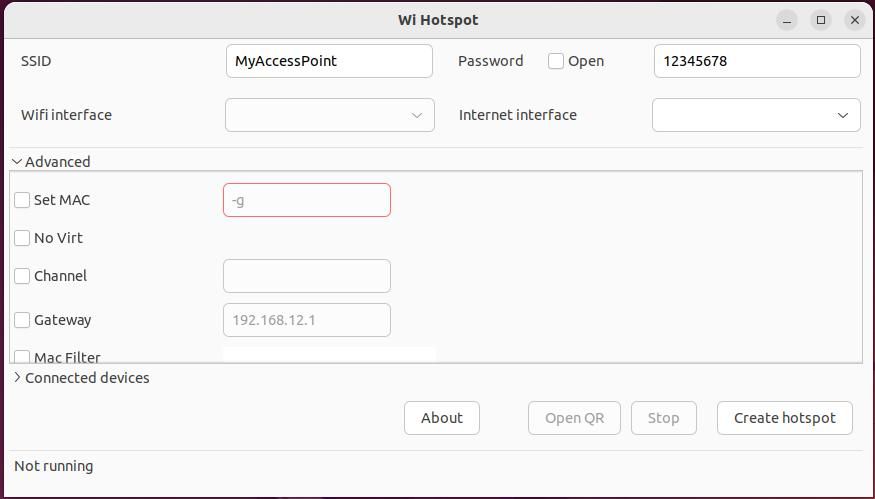
linux-wifi-hotspot را راه اندازی کنید و از شما می خواهد که یک SSID و یک رمز عبور ارائه دهید. همچنین، میتوانید روی کادر باز کردن کلیک کنید تا نقطه اتصال Wi-Fi جدید خود را بدون دفاع رها کنید. دلایل خوبی وجود دارد که چرا نباید یک هات اسپات وای فای باز را اجرا کنید یا به آن وصل شوید.
با وارد کردن دستور زیر در ترمینال می توانید نام رابط Wi-Fi خود را پیدا کنید:
nmcli --get-values GENERAL.DEVICE,GENERAL.TYPE device show
بر روی Advanced کلیک کنید و به طور قابل پیش بینی، تمام گزینه های پیشرفته را مشاهده خواهید کرد. اینها معمولاً گزینههای چک باکس هستند و به چیزی بیش از کلیک کردن در یک کادر نیاز ندارند.
شما می توانید نقطه اتصال خود را به عنوان مخفی تنظیم کنید و باند فرکانس را انتخاب کنید. گزینههای پیچیدهتر عبارتند از تنظیم آدرس مک – که میتواند به شما کمک کند دستگاهی را که از طریق یک پورتال محصور وارد شده است را جعل کنید، و Gateway که به شما امکان میدهد آدرس IP رایانه شخصی خود را در شبکه ایجاد شده توسط هات اسپات خود تنظیم کنید.
هنگامی که از پیکربندی هات اسپات خود راضی بودید، روی دکمه Create hotspot کلیک کنید تا هات اسپات شما ایجاد شود.
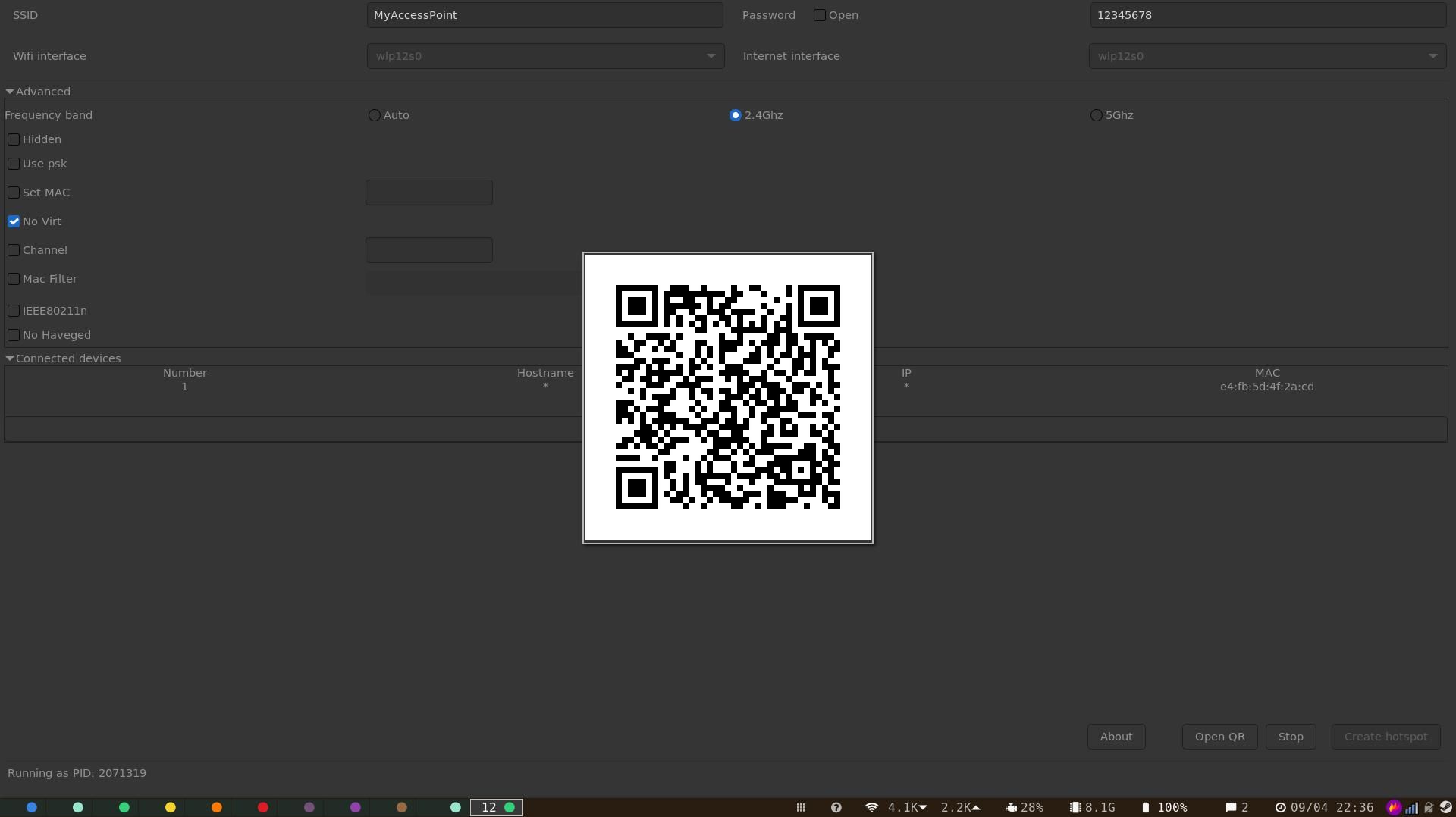
هنگامی که هات اسپات شما ایجاد شد، می توانید SSID و رمز عبور را با دستگاه های دیگر به اشتراک بگذارید یا می توانید برای ایجاد یک کد QR روی دکمه Open QR کلیک کنید. دستگاه های تلفن همراه می توانند کد QR را اسکن کنند تا به طور خودکار به شبکه جدید درخشان شما متصل شوند.
میتوانید کد QR را چاپ کنید و آن را روی یخچال بچسبانید تا مهمانان اسکن کنند.
بدانید که محدوده هات اسپات شما تا چه اندازه گسترش می یابد
اگر یک هات اسپات Wi-Fi را برای افزایش برد شبکه Wi-Fi خود راه اندازی می کنید، باید بدانید که محدوده بی سیم چقدر از روتر و هات اسپات شما گسترش می یابد. زمانی که یک هات اسپات از محدوده سیگنال روتر شما خارج است یا از دستگاه هایی که قصد دارید آن را به آن وصل کنید بسیار دور است، هیچ فایده ای ندارد.
عوامل متعددی بر دامنه هات اسپات شما تأثیر می گذارد، بنابراین مطمئن شوید که همه آنها را در نظر بگیرید.
